Kaspersky Windows 10 izlerini tamamen kaldırın. Kaspersky Antivirus'ün bilgisayardan tamamen kaldırılması
Standart Windows araçlarını (Denetim Masası → Program Ekle/Kaldır) kullanarak Kaspersky Lab ürünlerini kaldırırken, uygulamanın kaldırılmamasına veya kısmen kaldırılmasına neden olan hatalar oluşabilir. Bir Kaspersky Lab ürününü tamamen kaldırmak için kavremover yardımcı programını kullanın.
Kaldırma yardımcı programı aşağıdaki Kaspersky Lab ürünlerini tamamen kaldırır:
Bir ürünü kavremover yardımcı programını kullanarak kaldırırsanız, lisans bilgileri de bununla birlikte kaldırılır. Yeniden kullanabilmek için ürün anahtarınızı veya aktivasyon kodunuzu kaydettiğinizden emin olun.
Yardımcı programla çalışma
Kavremvr.exe'yi çalıştırın güvenli modda farenin sol tuşu ile üzerine çift tıklayarak.
Kaspersky Lab Lisans Sözleşmesini okuyun. Sözleşmeyi dikkatlice okuyun ve tüm maddelerini kabul ediyorsanız tıklayın Kabul ediyorum.
Pencerede Kaspersky Lab Ürünleri Sökücü resimde görülen güvenlik kodunu boş alana giriniz. Kod net bir şekilde görünmüyorsa, kodu yeniden oluşturmak için resmin sağındaki yenile düğmesine tıklayın.
Menüden seçin Aşağıdaki ürünleri buldum bilgisayarınıza yüklenmiş bir Kaspersky Lab uygulaması. Tıklamak Silmek. Bilgisayarda birkaç Kaspersky Lab ürünü yüklüyse, bunları tek tek seçip kaldırın.
Kaldırma işlemi biraz zaman alabilir. Ürünün başarıyla kaldırıldığını bildiren bir iletişim kutusunun görünmesini bekleyin ve ardından TAMAM.
Bilgisayarı yeniden başlatın.
Kaspersky Anti-Virus, kullanıcılar arasında uzun süredir güvenini kaybetmiş durumda. Kişisel verilerinizi toplayıp FSB'ye göndermekle kalmaz, kendi silinmesini de engeller. Bugünkü makalemizde ele alınacak olan, Windows 10 çalıştıran bir bilgisayardan nasıl tamamen kaldırılacağı hakkındadır.
Kaldırırken neden sorunlar çıkıyor?
Microsoft'un işletim sistemindeki herhangi bir program kendi kaldırıcısıyla donatılmıştır. Teorik olarak, dosyaların nereye yüklendiğini ve yükleyicinin kayıt defterinde neyi değiştirdiğini hatırlaması ve ardından tüm değişiklikleri geri alması ve verileri silmesi gerekir. Ama gerçekte, her şey bundan çok uzakta olur. Ve buna ikna olacaksınız. Vicdansız geliştiriciler, gelecekte sizi gözetlemeye devam eden bazı süreçleri kasıtlı olarak bırakır.
Böyle bir "korumanın" üstesinden gelmek için eski güzel atasözünü kullanmanız gerekir. Ve bildiğiniz gibi, "bir kama bir kama ile devrilir" diyor. Bu nedenle, Your Uninstaller adlı gelişmiş bir yardımcı programla "misafirimizi" ortadan kaldıracağız. Birkaç benzer programı test ettikten sonra, bu özel yazılımın görevini diğerlerinden daha iyi yerine getirdiği sonucuna vardık. Öyleyse başlayalım.
antivirüs kaldır
Bu nedenle, casusu bilgisayarınızdan veya dizüstü bilgisayarınızdan tamamen ve kalıcı olarak kaldırmak için aşağıdakileri yapın:
- Kaldırıcıyı resmi web sitesinden indirin ve kurun. Bu yapıldıktan sonra, yeni yardımcıyı başlatın. Burada Rusça yok ama aşağıdaki ipuçları sayesinde buna gerek kalmayacak. Pencere açılır açılmaz 2 kısayolu aynı anda göreceksiniz, ilkini seçin ve 2 rakamıyla işaretlenmiş tuşa basın.
- Ardından, kasayı değil, en derin analiz modunu seçmeniz ve İleri düğmesine tıklamanız gerekir.
- Teorik olarak aracıyı kaldırması gereken standart kaldırıcı başlayacaktır. Bunun pratikte olup olmadığını aşağıda göreceğiz. Sonrakine tıkla.
- Herhangi bir onay işareti koymuyoruz, sadece belirlenen düğmeye tıklayın.
- Son olarak, sil düğmesine tıklayın.
- Tüm dosyalar (veya tümü değil) bilgisayarımızdan silinene kadar bekliyoruz.
- Ve yeniden başlatmayı reddediyoruz.
Dikkat! Bilgisayarı hemen yeniden başlatırsak, Kaspersky'yi düzgün bir şekilde kaldırmak mümkün olmayacaktır. Uninstaller'ınızın çalışması kesintiye uğrayacak ve programın kalıntılarını silemez.
- Kaldırıcı, sinsi antivirüsün izlerini aramaya başlayacak ve sabırla sürecin tamamlanmasını bekleyecektir.
- Kaspersky'nin herhangi bir nedenle kaldırmadığı pek çok "kuyruk" bulunduğunu görüyoruz. Onun için yapacağız, yazan düğmeye basın: İleri.
Aynı şekilde casus yazılımın ikinci bölümünü de kaldırıyoruz. Ondan sonra arabamızda onun varlığına dair hiçbir iz kalmayacak.
Dikkat! Kaldırma işlemi tamamlandıktan sonra bilgisayarınızı yeniden başlattığınızdan emin olun. Ne yazık ki Kaspersky tarafından silinen bir dosyayı geri yüklemek artık mümkün değil.
Örneğin, parolanızı unutmanız ve kaldırıcıya erişememeniz durumunda, programın zorla kaldırma yeteneğine sahip olduğunu lütfen unutmayın.
Sonuçlar ve yorumlar
Hepsi bu kadar arkadaşlar. Artık "savunmacı" artık sizi rahatsız etmeyecek. Tabii ki, ihmal nedeniyle veya kasıtlı olarak kendiniz kurmazsanız. Umarız makale sizin için faydalı olmuştur ve hala sorularınız varsa yorumlarda sorun, herkese yardımcı olmaya çalışacağız.
Video talimatı
Söz verdiğimiz gibi, sizin için Kaspersky'yi bir bilgisayardan veya dizüstü bilgisayardan nasıl tamamen kaldıracağımızı gösteren ayrı bir eğitim videosu kaydettik.
Bir Windows bilgisayarının korunması, sistemin normal işleyişinin temellerinden biridir. Bu nedenle, çoğu kullanıcı Kaspersky Lab tarafından geliştirilen en güvenilir anti-virüs programlarından birini kullanmayı tercih ediyor. Bilgisayara, önemli miktarda sistem kaynağının tüketiminde ifade edilen maksimum koruma derecesini sağlamanın yanı sıra Kaspersky, kaldırılması gerektiğinde Windows 7 kullanıcılarına çok fazla sorun çıkarır. Çoğu zaman bu, programın ücretsiz kullanımının deneme süresi sona erdiğinde veya oburluğu nedeniyle olur. Her ne olursa olsun, Kaspersky Anti-Virus standart Windows 7 araçları ve yerleşik kaldırıcı kullanılarak kaldırılamıyorsa ne yapacağımızı düşünelim.
Uygulamayı standart kaldırıcı aracılığıyla kaldırma
Virüsten koruma uygulamasını bilgisayarınızdan kaldırmaya karar verirseniz, aşağıdaki adımları izleyin.
- Tepside bulunan program ikonunun içerik menüsünü çağırıyoruz.
- "Çıkış"a tıklayın ve bilgisayar korumasının tamamlandığını onaylayın.
- "Programlar ve Özellikler" adlı kontrol paneli uygulamasına gidiyoruz.
Öğeleri kategoriler şeklinde görüntüleniyorsa, "Program kaldır" uygulamasını bulup başlatıyoruz.

- Windows 7'de yüklü yazılımlar listesinde Kaspersky anti-virüs programını buluyoruz ve içerik menüsünden veya aynı adlı araç çubuğu düğmesini kullanarak "Kaldır / Değiştir" komutunu çağırıyoruz.
- Sonuç olarak, iletişim kutusunda yazılım ürününü kaldırma niyetinizi onaylamanız gereken uygulama kaldırıcı başlayacaktır.

Dikkat! Uygulamayı kaldırdıktan ve Windows 7'yi yeniden başlattıktan sonra, sizin için daha kabul edilebilir bir antivirüs kurduğunuzdan emin olun çünkü böyle bir program olmadan bilgisayar koruma derecesi önemli ölçüde azalır.
- Tüm üçüncü taraf uygulamalarını tamamladıktan sonra "İleri" düğmesini tıklayın ve talimatları izleyin.

- "İleri" yi tıklıyoruz.

- Hizmetleri durdurma, onunla ilgili tüm antivirüs dosyalarını ve Windows 7 kayıt defteri girdilerini silme işlemini başlatmak için "Sil"e tıklayın.

- Kaldırma işlemini hemen tamamlamak istiyorsanız bilgisayarı yeniden başlatmayı kabul ediyoruz veya kaldırma işleminin son aşamasını geciktirmek için "Hayır" seçeneğine tıklayın.

KAV Remover Tool ile Kaldırma
Uygulama, Kaspersky Anti-Virus'ün yaratıcıları tarafından, klasik yöntemle (yukarıda tartışılmıştır) kaldırılmasıyla ilgili sorunlar varsa, anti-virüsün herhangi bir sürümünü kaldırmak için özel olarak geliştirilmiştir.
- Arşivi taşınabilir yardımcı programla indirin, paketinden çıkarın ve "kavremover.exe" dosyasını çalıştırın.
- Ürünün kullanım şartlarını kabul ediyoruz.

- Bunun için İngilizce klavye düzenini kullanarak şekilde görünen karakterleri giriyoruz, "Sil" e tıklayın.
Captcha'ya girmek, kötü amaçlı uygulamaların veya komut dosyalarının anti-virüs programını otomatik olarak kaldırmasını önlemek için özel olarak tasarlanmıştır.

- Bir veya iki dakika sonra Windows 7'yi yeniden başlatıyoruz ve ardından bilgisayar antivirüs olmadan başlayacak. Programa tam olarak güvenmiyorsanız ve PC'de işleyişine dair herhangi bir iz olduğundan eminseniz, duygularınız sizi hayal kırıklığına uğratmadı. Kaldırıcı hiçbir zaman birden çok kayıt defteri girdisini temizlemez. Bunu düzeltelim.
- Arama çubuğunu kullanarak kayıt defteri düzenleyicisini (regedit komutu) çağırıyoruz.

- Aşağıdaki girişleri bulup manuel olarak siliyoruz.
- Güvenilirlik için "Kaspersky" arama sorgusuyla ilgili her şeyi siliyoruz, ancak bu yalnızca ileri düzey kullanıcılar için önerilir, böylece Kaspersky'nin kaldırılması Windows 7'yi geri yükleme veya yeniden yükleme ihtiyacına yol açmaz.
Olası problemler
Geliştiriciler, Kaspersky Anti-Virus'ün ayarlarını ve temel işlevlerini bir parola ile korumanıza izin verir. Koruma listesi, üründe yerleşik olan kaldırıcıya erişimi de içerir.

Parola olmadan şunları yapamazsınız:
- uygulamayı sonlandırın;
- ayarlarını değiştirmek;
- yazılım ürününü kaldırın.
Hangi parolanın ayarlandığını hatırlayamıyorsanız doğrudan Kaspersky Lab'de çalışan uzmanlarla iletişime geçin, aksi takdirde sorun çözülemez.
(5 311 kez ziyaret edildi, bugün 1 ziyaret)
Kaspersky Anti-Virus sayesinde, kullanıcı yalnızca kişisel bilgisayarını virüslerden korumakla kalmaz, aynı zamanda genellikle virüsten koruma sistemini yeniden yükleme isteği veya işletim sisteminin yavaş çalışmasıyla ilişkili bir dizi sorunla karşılaşır.
Diyelim ki alternatif virüs koruma yazılımı yüklemek için bilgisayarınızı antivirüsten tamamen temizlemeniz gerekiyor. Uygulamanın ilkel olarak kaldırılması yeterli değildir, çünkü onunla ilgili bilgiler işletim sisteminin kayıt defterine kaydedilir ve bu, yeni antivirüsün etkin bir şekilde çalışmasına izin vermez. Bir uygulamayı bilgisayarınızdan nasıl düzgün bir şekilde kaldıracağınızı bilmek çok önemlidir.
Kaspersky Anti-Virus yalnızca Program Dosyaları dizinine kurulmaz, aynı zamanda kökleri çok daha derine iner, bu nedenle ondan kurtulmak genellikle o kadar kolay değildir.
Bu bilgiler, yalnızca virüsten koruma araçlarının değil, aynı zamanda bilgileri işletim sisteminin kayıt defterinde yazılı olan diğer tüm uygulamaların kaldırılması durumunda da yararlı olabilir.
Antivirüs kaldırma yöntemleri
Genel olarak, virüsten koruma yazılımını kaldırma prosedürü oldukça önemsizdir. Ancak, bir şeyler ters giderse, programları kaldırmak için özel bir yardımcı program yardımcı olabilir.
Kaspersky Anti-Virus'ü kaldırmanın birkaç yöntemi vardır:

Kurulum sihirbazı
Görevi çözmek için kurulum sihirbazını kullanarak aşağıdaki talimatlara uymalısınız:
- "Başlat > Programlar > Kaspersky Anti-Virus x ..." öğesini seçerek uygulama kurulum sihirbazını başlatmanız gerekir. Ardından "Sil" düğmesine tıklayın;

- programı kaldırırken, hangi verilerin oluşturulduğunu ve programın çalışması için gerekli olduğunu, kaydetmek istediğinizi belirtmeniz gerekir.
- bu süre zarfında, bu veritabanı kullanılırken eylemleri algılanmayacak olan kötü amaçlı bir program sabit diske girebilir ve bu, iş istasyonunun bulaşmasına katkıda bulunabilir;
- o zaman "İleri" düğmesine tıklayarak niyetinizi onaylamanız gerekir;
- işlem tamamlandıktan sonra, işletim sistemindeki değişiklikleri dikkate alma ihtiyacından kaynaklanan sistem birimini yeniden başlatmak gerekir. Otomatik yeniden başlatmayı etkinleştirmek için, beliren pencerede "Evet" düğmesine tıklayın. Yeniden başlatma işlemi hemen başlar. Daha sonra iş istasyonunu yeniden başlatmanız gerekirse, basmak için "Hayır" düğmesini seçmelisiniz.
Bilgisayarı program tarafından kullanılan tüm bilgilerden tamamen temizlemek için "Programı tamamen kaldır" seçeneğini seçmeniz gerekir.

Eski değişikliğin kaldırılması ile antivirüsün yeni sürümünün yüklenmesi arasındaki süre oldukça uzunsa, uygulamanın önceki kurulumundan kalan iSwift tabanının kullanılması önerilmez.
Video: Antivirüs Kaldırma
Özel araçlar
Bu yazılımın geliştiricisi olan Laboratuvar ürünlerini standart Windows araçlarını kullanarak kaldırırken, uygulamanın tamamen kaldırılmamasının bir sonucu olarak hatalar meydana gelebilir.
Önceden, "resmi" kaldırma yöntemleri dikkate alınıyordu, ancak normal yöntemlerin yardımcı olamayacağı durumlar var. Böyle bir durumda, uygulamaları kaldırmak için özel yardımcı programları kullanmak mantıklıdır.
Kav Sökücü
Kaspersky Anti-Virus'ü bilgisayarınızdan tamamen kaldırmak için Kavremover yardımcı programını kullanabilirsiniz. Yardımcı program, çoğu Kaspersky Lab yazılım ürününü kaldırmak için tasarlanmıştır.

Bilgisayarınızı antivirüsten tamamen temizlemek için aşağıdakileri yapmanız gerekir:
- kavremover.zip arşiv dosyasını indirin ve ardından arşivden çıkarın. Veya kavremover.exe yürütülebilir dosyasını hemen indirin;
- indirilen yürütülebilir dosya kavremover.exe'yi farenin sol düğmesine çift tıklayarak çalıştırın;
- Lisans Sözleşmesini dikkatlice okuyun. Kabul ediyorsanız, "Kabul ediyorum" düğmesini tıklayarak kararı onaylayın;

- açılan pencerede, resimde gösterilen karakterleri boş alana yazın. Kod net değilse, yeniden oluşturma işlemini çalıştırmanız gerekir. Bunu yapmak için, kodun bulunduğu görüntünün sağındaki oklu düğmeye tıklamanız gerekir;
- "Aşağıdaki ürünleri buldum" menüsünden iş istasyonundan kaldırılacak programı seçin ve "Kaldır"a tıklayarak onaylayın;

- Kaldırma işlemi oldukça uzun sürüyor. Görevin tamamlanmasının sonucu hakkında bir mesaj içeren pencerenin görünmesini beklemek ve yeniden başlatmak için "Tamam" ı tıklamak gerekir;

- iş istasyonunu yeniden başlatın;
- varsayılan olarak, yardımcı programın yüklendiği dizinde Kav Remover uygulamasının sürümü hakkında bilgi içeren bir günlük dosyası kavremvr xxxx-xx-xx xx-xx-xx (pid xxxx).log oluşturulur.

Açıklanan yardımcı programın tüm lisans verilerini bellekten de sildiğini belirtmekte fayda var. Bu nedenle uygulamayı tekrar kurarken lisans anahtarını tekrar girmeniz gerekecektir.
Crystalidea Kaldırma Aracı
Crystalidea Uninstall Tool, iş istasyonu performansını artıran güçlü ve güvenilir bir yazılım kaldırma aracıdır. Bu yardımcı program ile gereksiz uygulamaları ve sistem bileşenlerini Windows'tan rahat, hızlı ve güvenli bir şekilde kaldırabilirsiniz.
Yardımcı programın Rusça sürümünü, geliştirici CrystalIdea Software Inc.'in resmi web sitesinden indirebilirsiniz.

Kaldırma Aracı aşağıdaki amaçlar için kullanılabilir:
- hizmetlerin doğru şekilde kaldırılması;
- sistem dizinlerinde ve diğer konumlarda çalışmaktan kaynaklanan çöplerden (geçici dosyalar) işletim sistemini temizleme;
- kullanılmayan çeşitli kısayolları temizleme;
- işletim sisteminin kayıt defterindeki kullanılmayan girişleri temizleme.
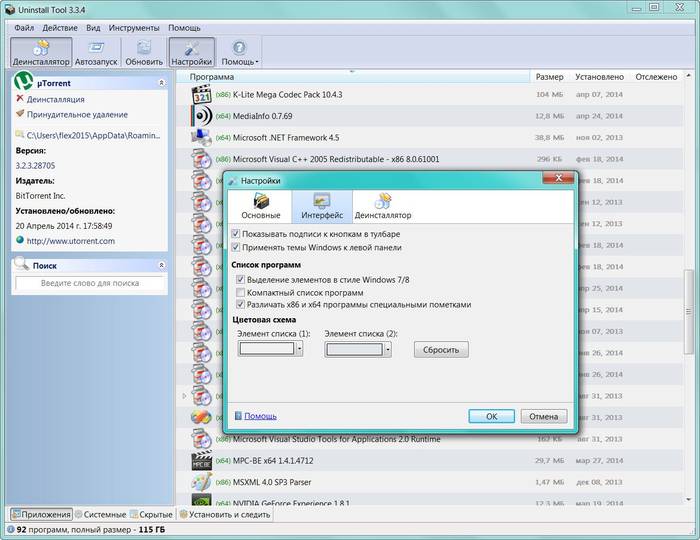
Bu nedenle, standart Windows araçları, virüsten koruma yazılımını bilgisayardan tamamen kaldırma sorununu çözmediyse, bu tür yardımcı programların yardımıyla sorunu çözmek zor değildir. Kaldırma Aracı, Windows işletim sisteminden uygulamaları kaldırmak için kullanılan standart araçlara en iyi alternatiftir.
Parolanızı unuttuysanız Kaspersky'yi bilgisayarınızdan nasıl kaldırabilirsiniz?
Bir antivirüsün, uygulamanın seçenekler ayarlarına erişimi kısıtlamak için bir parola ile korunması alışılmadık bir durum değildir. Bu durumda, kaldırırken bir şifre girmelisiniz.
Parola kaybolursa, bilgisayarınızı virüslerden korumak için yazılımla yapılan bazı işlemler imkansız hale gelir, yani:

 SSD sürücüsünün oyunlardaki rolü ve ne kadar önemli olduğu Bir ssd yarıiletken sürücüye ihtiyacınız var
SSD sürücüsünün oyunlardaki rolü ve ne kadar önemli olduğu Bir ssd yarıiletken sürücüye ihtiyacınız var Iframe ve Frame - nedir ve Html'de çerçeveleri en iyi nasıl kullanırız? İlk çerçeve
Iframe ve Frame - nedir ve Html'de çerçeveleri en iyi nasıl kullanırız? İlk çerçeve Windows Sistem Geri Yükleme
Windows Sistem Geri Yükleme